Plexムービーの保存とストリーミング方法

いつでもどこでも、すべての映画をすべてのデバイスにストリーミングすることを考えたことがありますか? クラウドサービスはあなたにとって最良の選択肢です。 では、映画やマルチメディアファイルに最適なクラウドサービスは何ですか? プレックスはあなたが考慮すべきサービスです。 この記事では、ビデオファイルを保存およびストリームするさまざまな方法について説明します。 プレックスムービー。 Plexムービーデータベースを使用すると、あらゆるデバイス上の美しい組織でコレクションを見つけることができます。
1:プレックスムービーとしてのビデオの保存とストリーム
ムービーをPlexに保存するには、最初にPlex Media Serverをインストールする必要があります。 たとえば、PlexをPCにインストールする具体的な手順を実行してください。 Plex Media Serverを他のデバイスにインストールする必要がある場合は、同様のプロセスを共有できます。
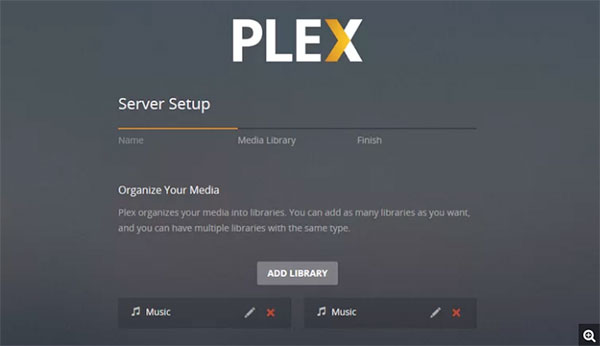
ダウンロードページを開き、お使いのプラットフォーム用のPlex Media Serverのコピーを入手してください。 インストーラを起動し、数分待ってください。 インストーラが終了すると、Plexは自動的にWebコントロールパネルにアクセスして読み込みます。
ユーザー同意書に同意すると、Plexアカウントを鎮圧するよう求められます。 次に、 登録する 新しいアカウントにリンクしてサインアップしてください。
そして、クリックしてムービーを追加してPlexに保存することができます ライブラリを追加 ファイルをインポートします。 Plexムービーのアップロードプロセスを完了したら、をクリックします。 Next それが動作している間はプログラムの使用を継続します。
その後、アカウントをログインしてサーバーを識別し、リモートアクセスを有効にすることができます。その時点でPlexムービーをすべてのデバイスに共有できます。
ヒント:リモートアクセスとストリーミングを設定する
Plexムービーサーバーをインストールすると、ムービーをコンピュータから他のデバイスにストリーミングできます。 たとえば、PlexムービーをTVにストリーミングするためのメソッドがあります。 プロセスの詳細については、以下を参照してください。
まず、お使いのコンピュータにPlexをダウンロードしてサインアップしていることを確認する必要があります。 そしてあなたのテレビで同じことをしてください。 Plex Movie Appをダウンロードするには、テレビの家を見つけてください。
ログインしたアカウント番号にログインします。その後、PlexのWebサイトにアクセスして、テレビでPINを有効にする必要があります。
PINを有効にしたら、Plexに入り、機能のリストを見つけることができます。 あなたのコンピュータにある映画を閲覧することができます。
Part 2:Plex Moviesチャンネルをインストールする
見たいものがわからない場合は、Plexムービーデータベースから俳優、年、ジャンルなどの情報を検索することもできます。 さらに、Plex Passサービスは、テレビを無料で録画したり、オフラインで楽しむためにメディアを同期したりするのにも役立ちます。
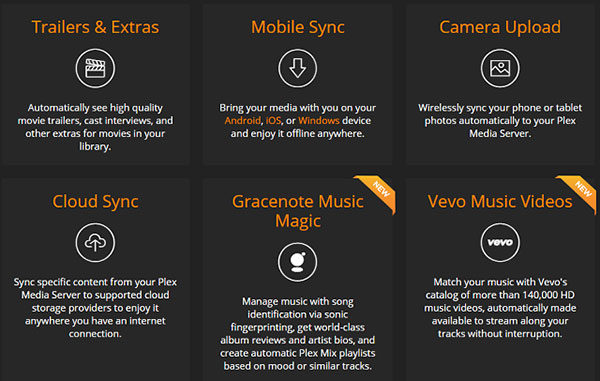
まず、Plexをダウンロードして、Plexアプリにサインインし、デバイスのログイン詳細を表示する必要があります。
画面の右上にあるJをクリックすると、ユーザーを切り替えることができます。 ユーザーを選択したら、4デジタルPINコードを入力してください。
その後、プレックスムービーをクリックしてムービーをブラウズすると、AZのムービーの一覧が画面に表示されます。
ムービーを選択したら、Playボタンを押してプレックスでムービーを見るだけです。
これでお気に入りのチャンネルをインストールできます。 [チャンネル]セクションをクリックすると、それに応じてメディアソースを追加できます。
プライマリデバイスでPlexムービーアプリを設定したら、2つ目のデバイスに移動して、同じアプリをインストールして楽しむことができます。 さらに多くのPlexムービーにアクセスするには、非公式のPlexチャンネルをインストールすることもできます。 WebToolsプラグイン GitHubから。
3:Plex MovieのDRMを削除する
DRM保護付きのビデオをPlexサーバーにストリーミングすると、Plexムービーコレクションは他のデバイスでは動作しません。 一例を挙げると、iTunesで映画をレンタルしても、Windows PCやAndroidタブレットでは動作しません。 この場合、DRM保護ムービーをストリームの前にDRMフリーにして、Plexムービーとして再生することができます Tipardビデオコンバータ究極.
DVDをロードするかビデオファイルを追加してください。 開いた Tipardビデオコンバータ究極 をクリックして ディスクをロードする ボタンまたは ファイルを追加 ボタンを押してDVDまたはビデオファイルをロードします。
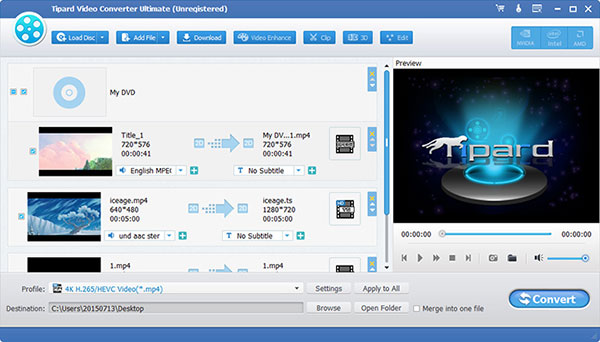
出力形式を選択します。 変換したいムービーを選択して、 プロフィール ボタン。 ドロップダウンメニューで希望のフォーマットを選択することができます。 つかいます すべてに適用 ボタンをクリックして、インポートしたすべてのムービーを目的のフォーマットに変換します。
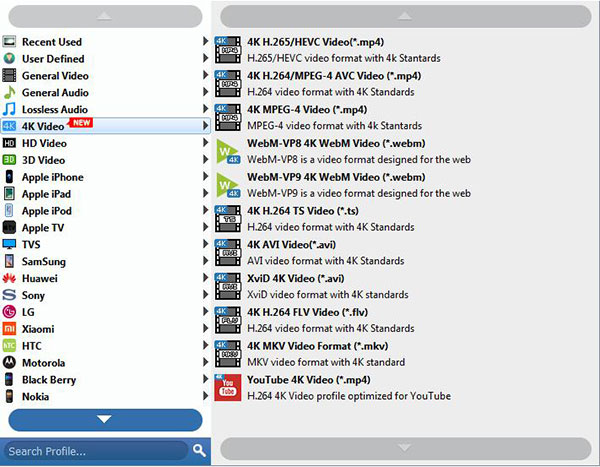
DRMの取り外しを開始します。 形式を変換したら、変換したムービーをコンピュータに保存することができます。 その後、USBデバイスを使ってムービーをテレビまたは他のコンピュータにコピーすることができます。
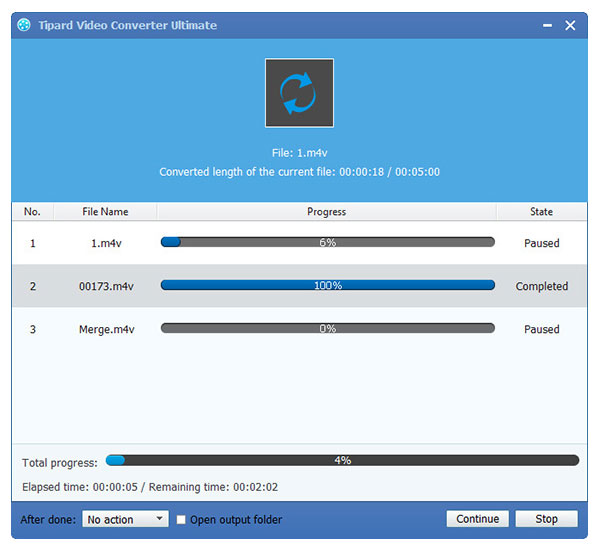
映画を他のデバイスにストリームする。 Plex Movieサーバーをインストールして設定した場合、同じネットワーク上にある限り、ホームコンピュータから他のデバイスにムービーをストリーミングすることができます。
PlexのムービーファイルのDRM保護を解除すると、任意のデバイスを使用してこれらのPlexムービーに制限なくアクセスできます。 もちろん、Tipard Video Converter Ultimateを使用して、映画をMP4やMP3などの互換フォーマットに変換することもできます。
まとめ
プレックスは実際に私が全員にお勧めしたい注目すべきプログラムです。 Plexであなたのアカウントにログインするだけで、あなたのポケットにはたくさんの映画があります。 バスでPlexの映画を見たり、外出先で旅行したい場所で旅行したりできます。 Tipard Video Converter Ultimateは、Plexムービーデータベースに最適なプログラムでなければなりません。 このプログラムは、任意の映画を所望のフォーマットに変えるだけでなく、DRM保護も除去する。 Plexムービーデータベースを拡大する方法について質問がある場合は、コメント内のクエリに関する詳細を共有できます。







